Cara Mengedit Template Email WooCommerce
Diterbitkan: 2021-05-27Apakah Anda mencari cara untuk menyesuaikan template email Anda? Anda telah datang ke tempat yang tepat. Dalam panduan ini, kami akan menunjukkan kepada Anda berbagai metode untuk mengedit template email WooCommerce Anda .
Menjangkau pelanggan Anda adalah bagian penting dalam membangun toko online Anda. Saat Anda memiliki bisnis online, Anda harus mengirim email transaksional, pembaruan pesanan, penawaran promosi, dan jenis komunikasi lain yang mencerminkan jenis bisnis yang Anda jalankan. Itulah mengapa penting untuk menyiapkan template email khusus yang sesuai dengan toko Anda.
Mengapa menyesuaikan template email WooCommerce?
Email WooCommerce adalah bagian penting dari interaksi antara Anda dan pelanggan Anda. Baik itu email untuk mengonfirmasi pesanan atau memberikan informasi lebih lanjut mengenai proses pembelian, Anda harus memberikan informasi yang relevan kepada pembeli Anda. Terlepas dari jenis email yang Anda atur, mereka harus memiliki gaya tertentu yang menunjukkan profesionalisme.
Meskipun WooCommerce menyertakan email default, itu tidak cukup jika Anda ingin menonjol dari pesaing Anda. Untuk memastikan Anda mempertahankan desain dan nada yang sama dalam semua komunikasi Anda, menyesuaikan email yang Anda kirim ke pembeli Anda adalah suatu keharusan.
Dalam hal email, otomatisasi adalah elemen penting, dan banyak email WooCommerce otomatis. Itu sebabnya alih-alih menyesuaikan setiap email, Anda harus mengedit template email WooCommerce Anda.
Ada beberapa opsi berbeda dalam hal menyesuaikan template email WooCommerce. Dalam panduan ini, kami akan menunjukkan kepada Anda berbagai cara untuk melakukannya, sehingga Anda dapat memilih salah satu yang paling sesuai dengan keahlian dan kebutuhan Anda.
Cara mengedit template email WooCommerce
Ada berbagai cara untuk mengedit template email di WooCommerce:
- Dari dasbor WooCommerce
- Dengan plugin
Mari kita lihat setiap opsi.
1) Dari dasbor WooCommerce
WooCommerce menawarkan beberapa opsi untuk menyesuaikan email Anda. Anda dapat mengubah konten email, subjek, dan heading untuk setiap email transaksional. Anda juga dapat mempersonalisasi template email Anda dengan mengubah gambar header, teks footer, warna dasar, warna latar belakang, dan banyak lagi.
Untuk mengedit template email WooCommerce dari dasbor, buka WooCommerce> Pengaturan> Email.
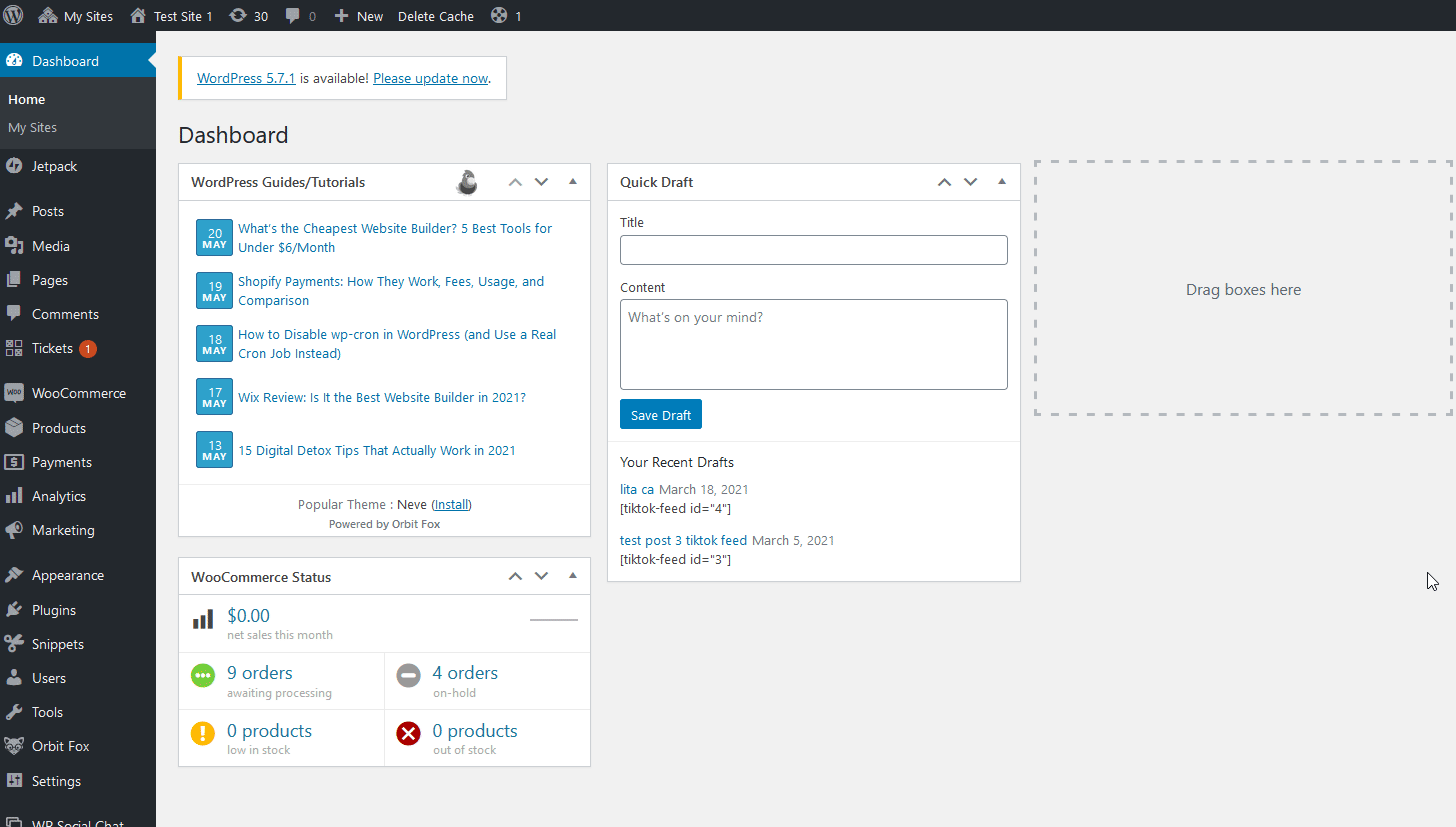
Dari sini, Anda dapat mengubah opsi Pengirim email seperti nama dan alamat “Dari” serta menyesuaikan template email untuk email Anda. Ini termasuk menambahkan gambar header, teks footer, dan warna latar belakang dan teks.
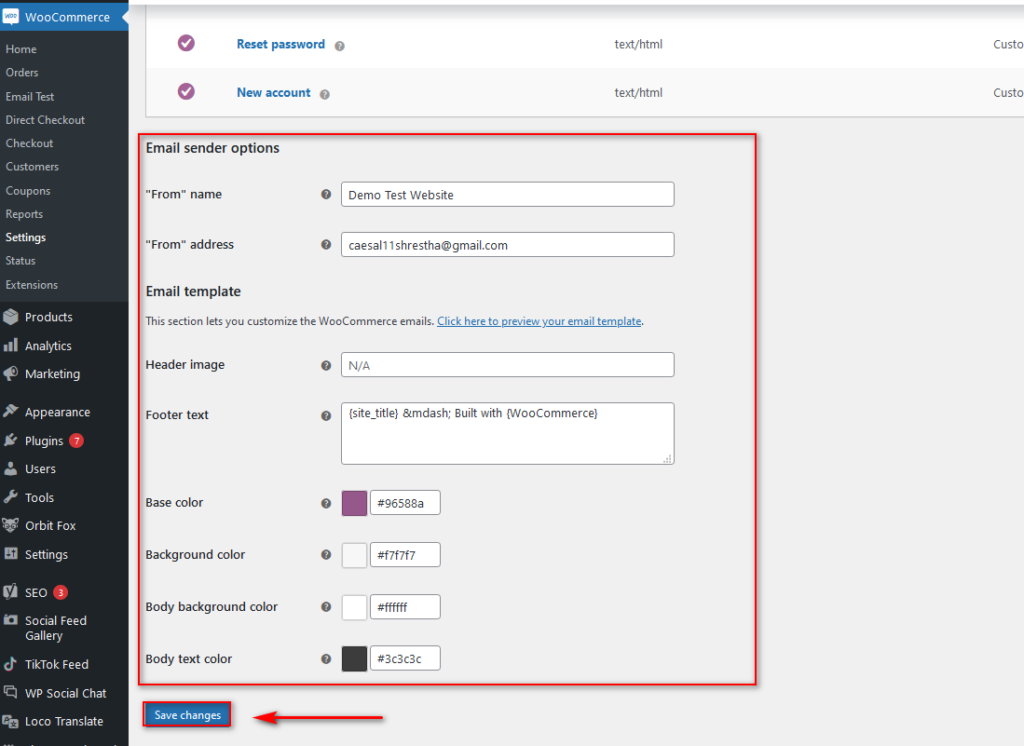
Setelah Anda puas dengan perubahannya, klik tautan Click Here to Preview Email template untuk melihat tampilan template email Anda.
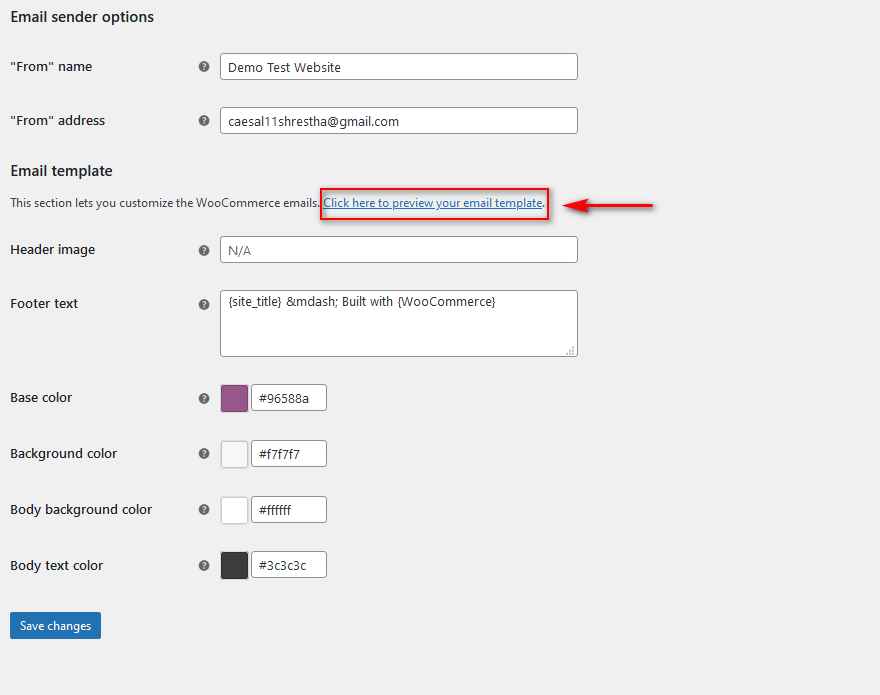
Misalnya, beginilah tampilan template email kita dengan opsi di atas:
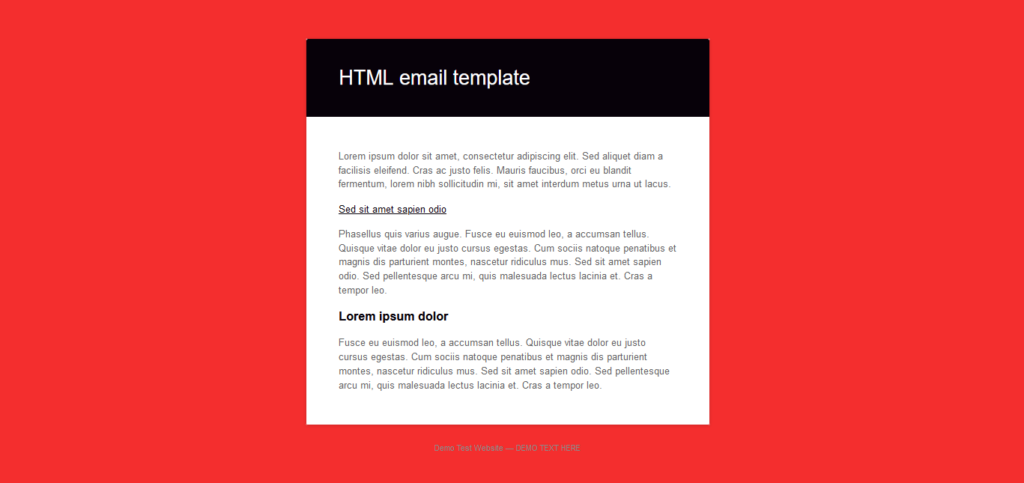
Sekarang mari kita lihat bagaimana menyesuaikan template email transaksional.
1.1) Edit Template Email Transaksional dari Dasbor WooCommerce
Seperti yang disebutkan sebelumnya, alih-alih menyesuaikan setiap email, mengedit template adalah solusi yang lebih efisien.
Untuk menyesuaikan template email Anda, klik Kelola di samping email transaksional yang ingin Anda sesuaikan.
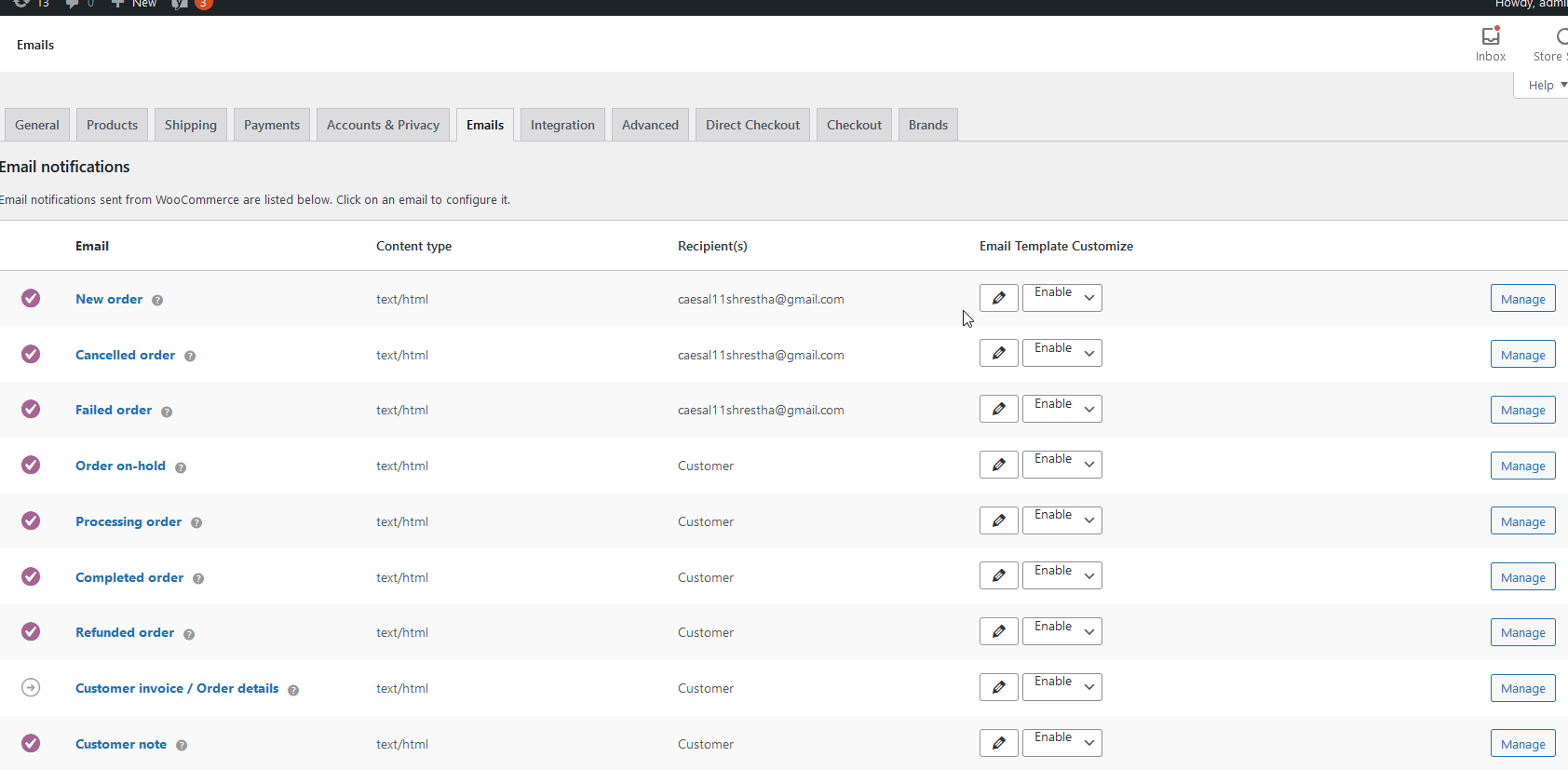
Dari sana, Anda dapat mengedit item seperti Subjek, Judul email, Konten tambahan, dan Jenis email.
Melayang di atas '?' ikon di sebelah bidang akan menunjukkan string placeholder yang dapat Anda gunakan untuk bidang tersebut. Dengan cara ini, Anda dapat menyesuaikan bagaimana bidang tersebut akan muncul di email transaksional Anda.
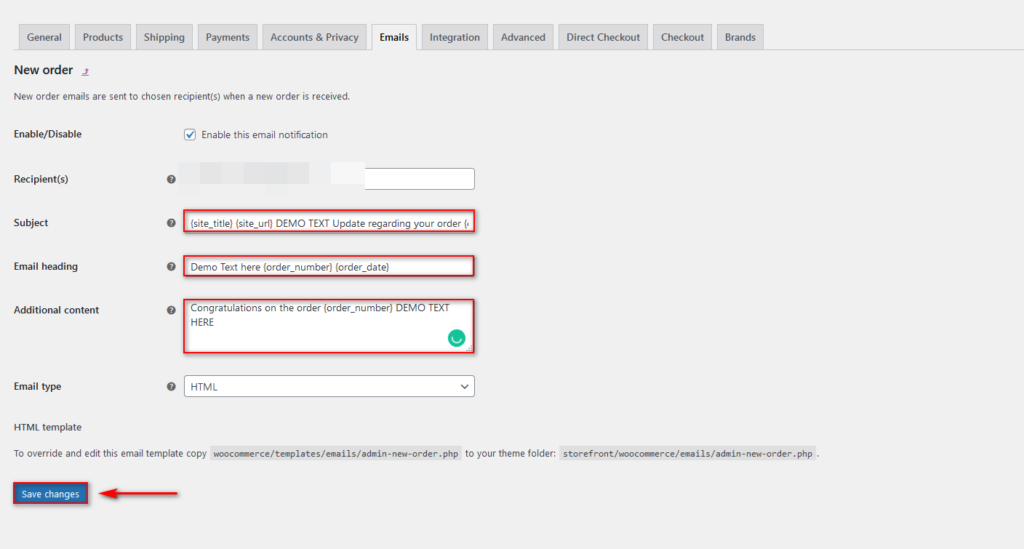
Misalnya, menyesuaikan email pesanan baru seperti ini menunjukkan template email kami seperti ini:
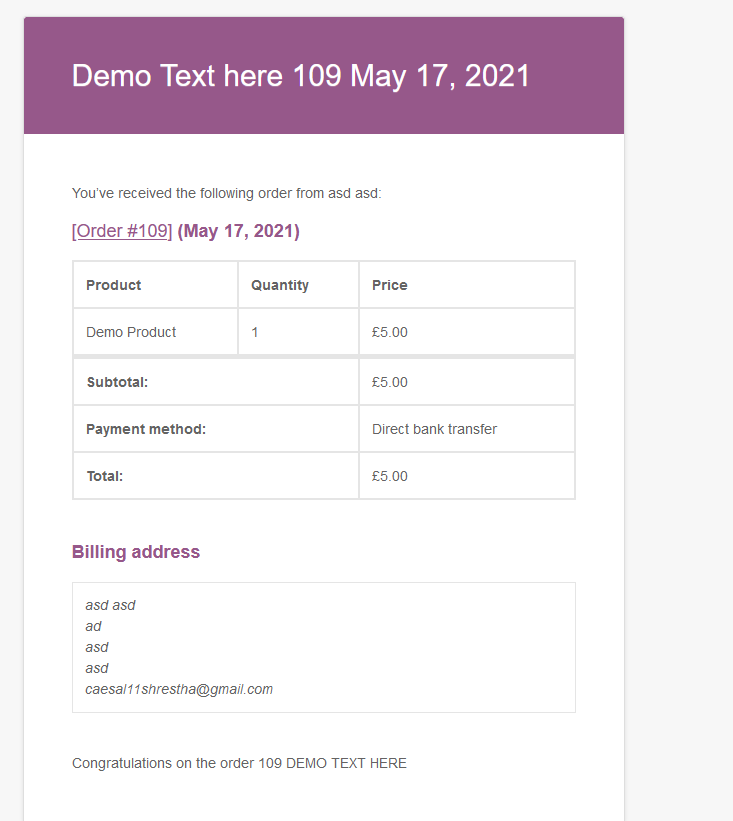
Menggunakan placeholder memungkinkan Anda menyesuaikan konten email untuk meningkatkan transaksi bisnis dan hubungan pelanggan Anda.
2) Cara mengedit template Email WooCommerce menggunakan plugin
Pilihan lain untuk mengedit template email WooCommerce adalah dengan menggunakan plugin khusus. Ada beberapa opsi di luar sana, dan tidak hanya menyederhanakan proses penyesuaian template email, tetapi juga menambahkan lebih banyak fitur untuk membantu Anda memasarkan produk dengan lebih baik.
Mari kita lihat beberapa yang lebih populer dan bagaimana Anda dapat menggunakannya di toko Anda.
2.1) Penyesuai Template Email untuk WooCommerce
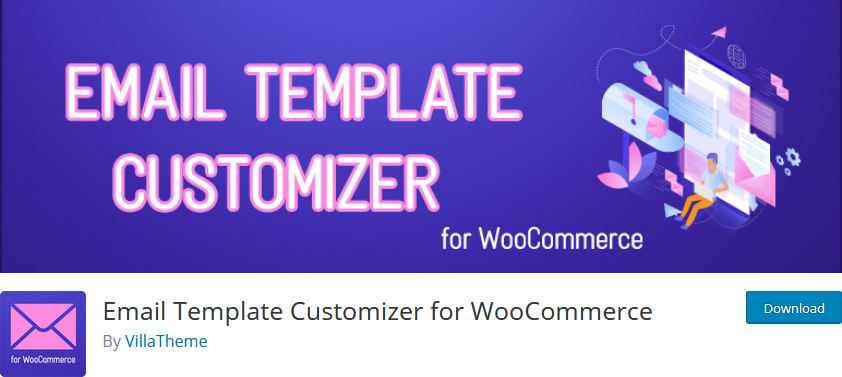
Email Template Customizer untuk WooCommerce adalah alat luar biasa yang memungkinkan Anda mengedit template email dengan mudah. Plugin freemium ini hadir dengan pembuat email seret dan lepas khusus dengan tata letak yang ramah pengguna, konten email, media, dan banyak lagi.
Ini juga memungkinkan Anda menambahkan elemen WooCommerce yang berbeda serta kait, yang memberi Anda berbagai konten email baru untuk ditambahkan ke email transaksional Anda. Ini termasuk informasi pesanan, informasi pelanggan, konten dinamis, dan banyak lagi.
Selain itu, dengan Email Customizer, Anda dapat menambahkan baris tak terbatas ke template email Anda serta konten media seperti spanduk, gambar promosi, dan logo. Anda juga dapat menguji template email Anda dan mempratinjaunya dari plugin untuk memastikan semuanya terlihat baik sebelum mengirim email Anda.
Fitur Utama
- Penyesuai/pembuat template email seret dan lepas yang ramah pemula
- Pilihan untuk menyesuaikan template email default, template email transaksional individual, atau membuat yang baru
- Baris, elemen, dan komponen tak terbatas untuk ditambahkan ke template email khusus Anda
Harga
Email Template Customizer adalah plugin freemium. Ini menawarkan versi gratis dengan fitur dasar dan paket premium yang dimulai dari USD 30.
Mari kita lihat bagaimana Anda dapat menggunakan alat ini untuk menyesuaikan template email Anda.
Cara mengedit template email menggunakan Email Template Customizer
Pertama, mari kita instal plugin dengan masuk ke Plugins > Add New di WP Admin Dashboard Anda. Kemudian, gunakan bilah pencarian di kanan atas untuk mencari Penyesuai Template Email untuk WooCommerce . Klik Instal dan kemudian Aktifkan .
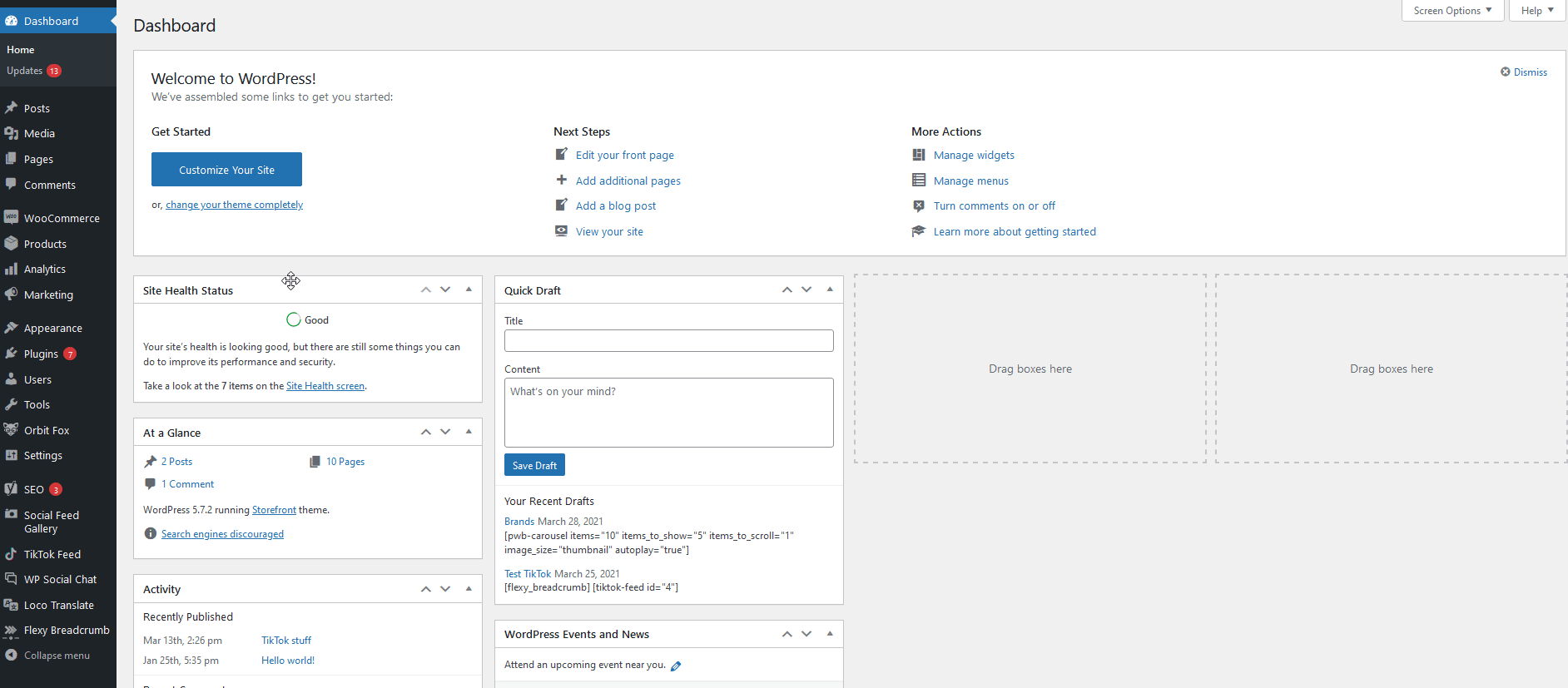
Sekarang buka opsi Template Email di bilah sisi dasbor dan pilih template email yang ingin Anda sesuaikan. Anda dapat memilih template default, template email transaksional tertentu, atau bahkan menambahkan jenis template baru.
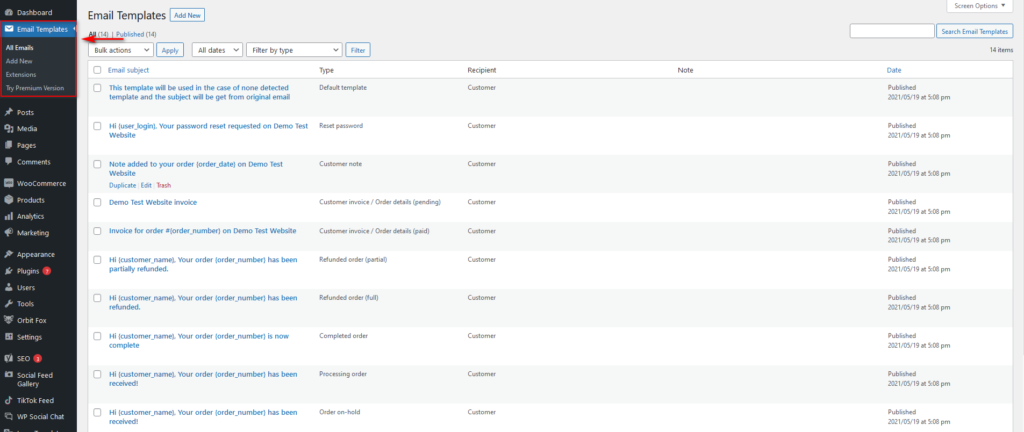
Untuk saat ini, mari kita lihat bagaimana Anda dapat menyesuaikan template email default. Untuk melakukannya, cukup klik Edit di bawah jenis Template Default , dan Anda akan dibawa ke alat Penyesuai Email.
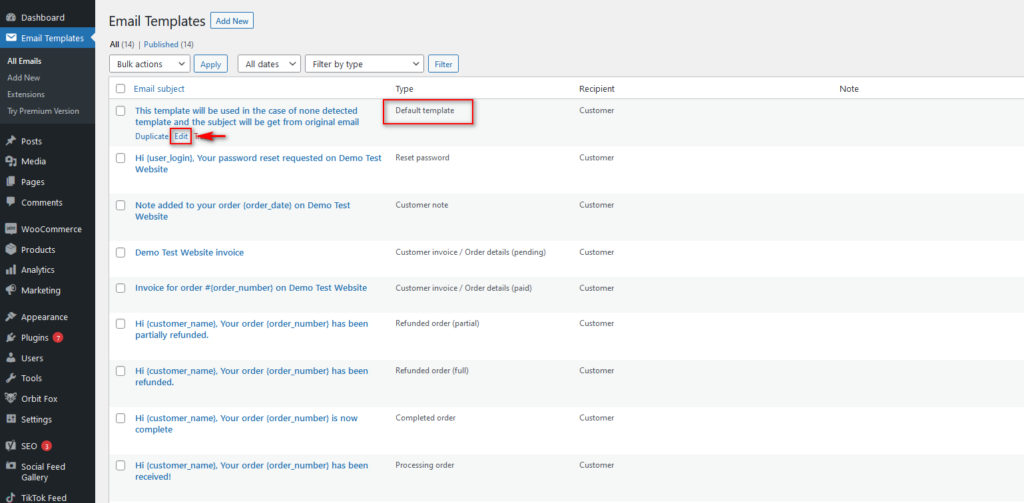
Menggunakan pembuat Template Email dari Penyesuai Email
Jika sebelumnya Anda pernah menggunakan pembuat halaman seret dan lepas seperti Elementor, Anda akan terbiasa dengan antarmukanya. Anda dapat menyesuaikan salah satu elemen atau tata letak email di tengah. Anda juga dapat menambahkan elemen baru ke email atau menyesuaikan konten yang ada menggunakan bilah sisi kiri.
Pertama, mari tambahkan gambar header ke template email dengan menambahkan tata letak 1 kolom. Cukup seret tata letak ke editor tengah dan pilih tempat untuk meletakkannya.
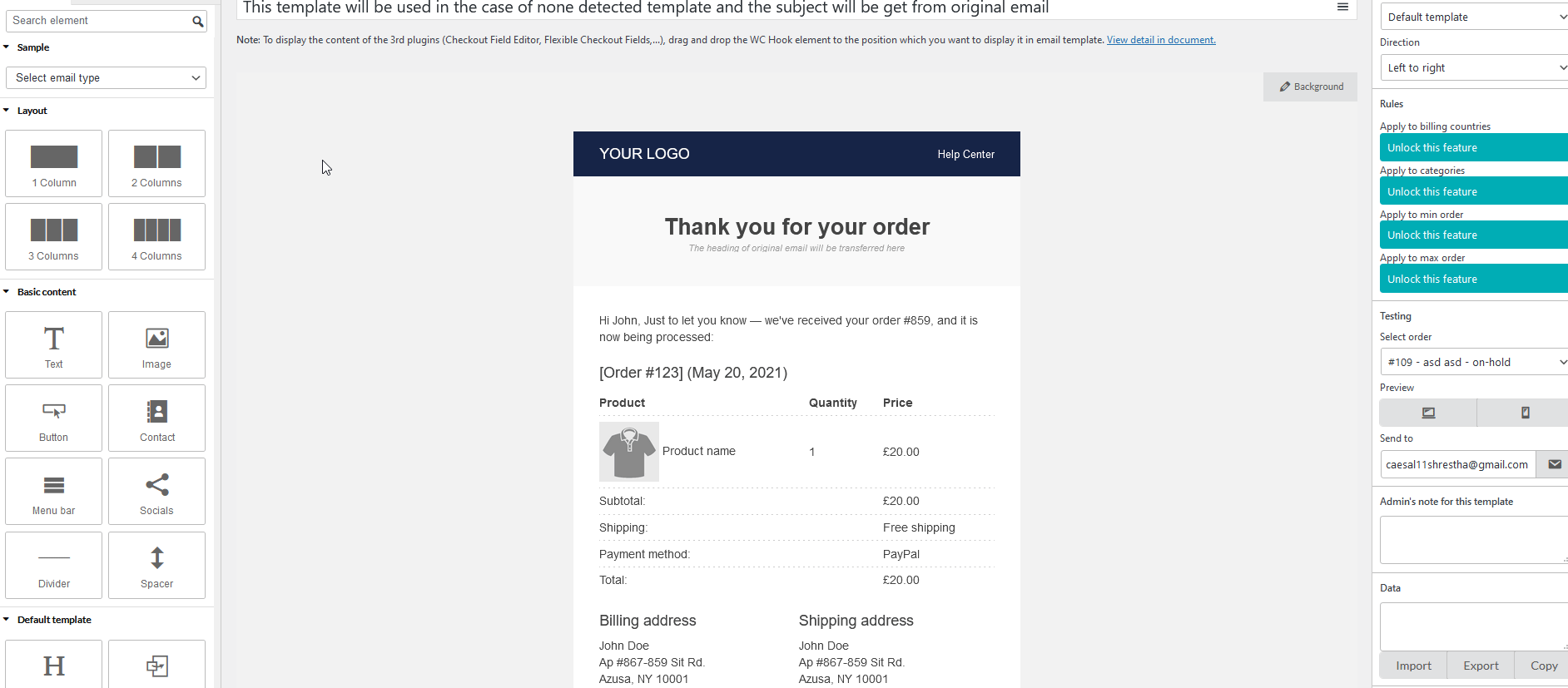
Selanjutnya, mari tambahkan gambar menggunakan komponen Image . Klik Komponen di bilah sisi kiri dan seret komponen gambar ke kolom.
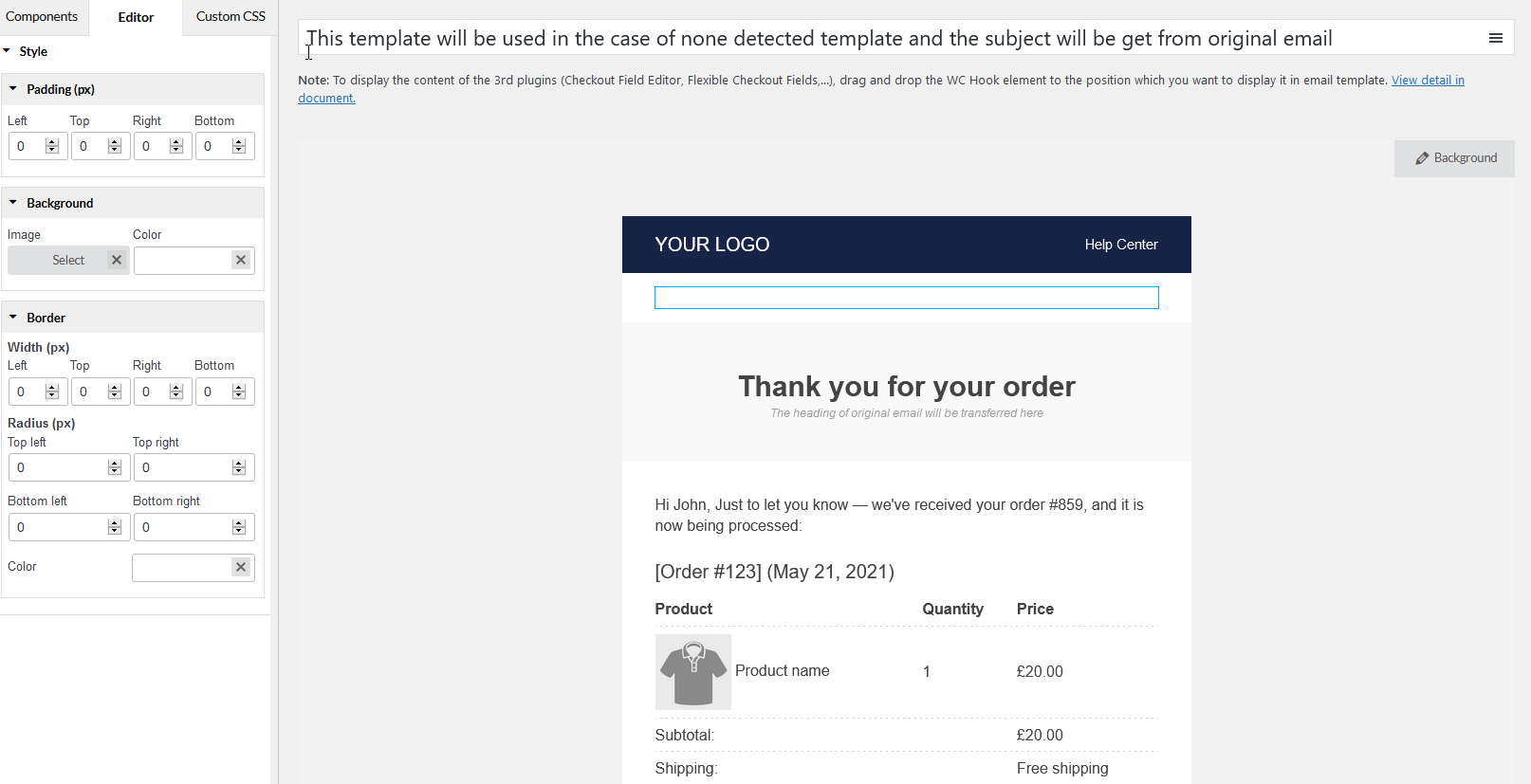
Setelah itu, pilih gambar yang ingin Anda tampilkan dan Anda akan melihat gambar header baru untuk template email Anda.
Tapi itu tidak semua. Anda juga dapat menambahkan ikon media sosial, logo, tombol, mengubah cara konten email Anda ditampilkan dan tipografinya, dan banyak lagi.
Email Template Customizer hadir dengan sejumlah fitur untuk membantu Anda mendesain template email yang sempurna untuk toko Anda. Anda dapat mempelajari lebih lanjut tentang plugin dan bagaimana Anda dapat mengaturnya dengan mengikuti dokumentasi terperinci ini.
Email Customizer untuk WooCommerce bukan satu-satunya alat populer untuk menyesuaikan email Anda. Jika Anda mencari opsi lain, kami sarankan Anda juga melihat:
2.2) MailChimp
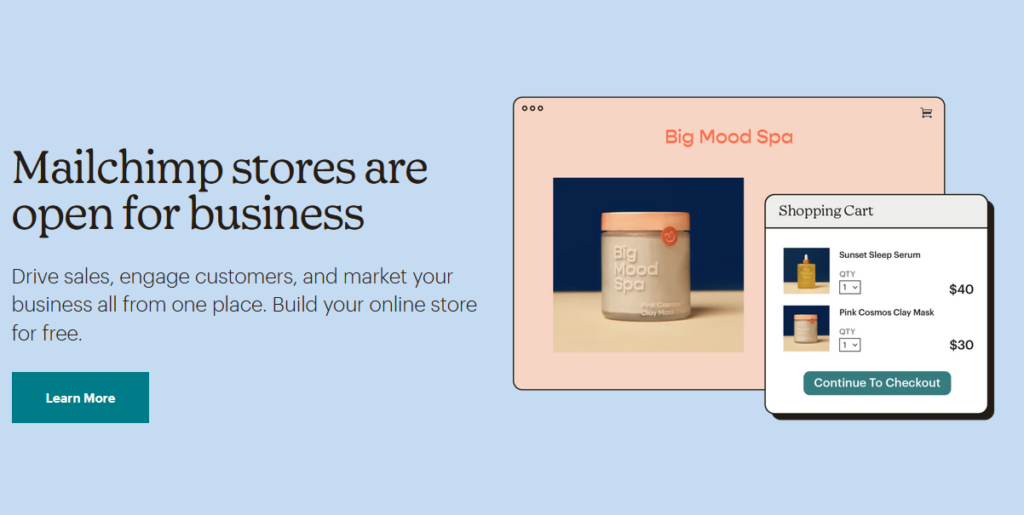

MailChimp adalah salah satu alat pemasaran terbaik untuk WooCommerce. Ini menawarkan banyak opsi untuk menyesuaikan template email WooCommerce Anda dan memaksimalkan setiap email yang Anda kirim ke pembeli Anda.
Anda dapat membuat template email khusus menggunakan pembuat email khusus. Pembuat halaman seret dan lepas yang mudah digunakan ini tidak hanya memberi Anda metode mudah untuk membuat templat email Anda, tetapi juga kemungkinan untuk menyesuaikannya menggunakan kode.
MailChimp juga dilengkapi dengan banyak fitur tambahan untuk membantu Anda menjangkau calon pelanggan. Ini termasuk email keranjang pemulihan, email otomatis dan promosi, audiens yang ditargetkan, dan banyak lagi.
Fitur utama
- Salah satu alat pemasaran online paling populer yang tersedia untuk WooCommerce
- Buat email pemasaran dan transaksional untuk menjangkau kemungkinan prospek dan pelanggan Anda
- Gunakan data banyak akal yang dikumpulkan dari pelanggan Anda, seperti item yang dijelajahi, dan gerobak yang ditinggalkan, dan rancang email Anda sesuai dengan itu
Harga
MailChimp adalah plugin freemium. Ini memiliki versi gratis dengan fitur dasar dan paket premium berbeda yang dimulai dari € 59 per tahun.
2.3) Jilt
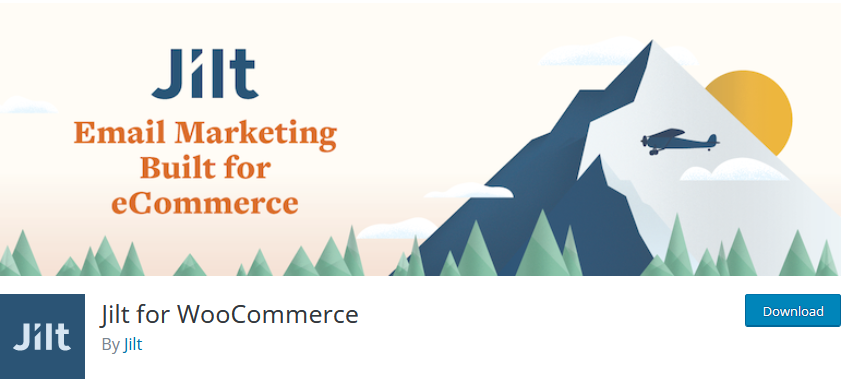
Jilt adalah plugin WooCommerce hebat lainnya yang dapat Anda gunakan untuk kebutuhan email Anda. Ini dirancang untuk mengotomatisasi dan mengoptimalkan pemasaran email Anda dan membantu Anda meningkatkan pendapatan Anda. Alat ini memungkinkan Anda membuat email buletin dengan elemen media yang dipersonalisasi untuk membantu Anda menjual produk dengan lebih baik.
Jilt juga hadir dengan opsi untuk menyesuaikan dan mengganti template email WooCommerce. Anda dapat menambahkan email yang dirancang khusus dan mengirimkannya melalui Jilt, bukan WooCommerce. Ini membuka jalan baru untuk desain email khusus karena Anda dapat menggunakan semua analitik yang disediakan Jilt untuk Anda. Pulihkan kereta yang ditinggalkan, tambahkan kode diskon, siapkan rekomendasi untuk produk tambahan di email transaksional Anda, dan banyak lagi.
Fitur utama
- Plugin pemasaran email yang sepenuhnya kompatibel dengan WooCommerce dan template emailnya
- Menyediakan opsi untuk menyesuaikan dan mengganti template email default
- Pembuat Template Email Kustom dengan banyak komponen dan elemen khusus untuk digunakan
Harga
Jilt adalah plugin freemium. Ini memiliki versi gratis terbatas dan paket premium yang dimulai t USD 29 per bulan.
2.4) Penyair Surat
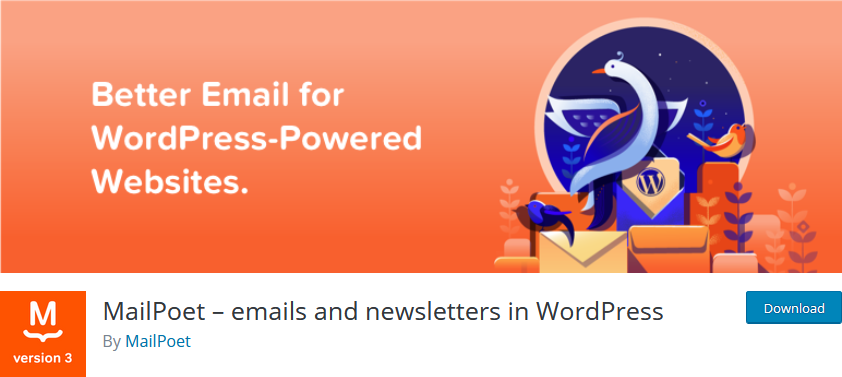
MailPoet dan penyesuai emailnya memungkinkan Anda mengedit template email WooCommerce dan memanfaatkan fungsi pemasarannya sebaik mungkin. Pemasaran email MailPoet yang luar biasa dan desain yang berpusat pada otomatisasi menjadikannya salah satu plugin email paling populer untuk WooCommerce. Semuanya, mulai dari buletin email hingga email sambutan dan template email WooCommerce semuanya tersedia dalam satu platform.
Fitur menonjol dari MailPoet adalah penyesuai template emailnya yang memungkinkan Anda mengintegrasikan semua fungsi ini dan template desain untuk semua kebutuhan bisnis Anda. Rancang template email default atau sesuaikan setiap template untuk setiap email transaksional sesuai keinginan Anda. Anda juga dapat mengatur elemen otomatisasi dan menambahkan email keranjang yang ditinggalkan. Ini juga mencakup banyak opsi personalisasi, sehingga template email Anda dapat menonjol dari yang lain.
Fitur utama
- Template email ramah pemula dan pembuat buletin
- Banyak preset dan template yang dapat Anda gunakan untuk template email kustom Anda
- Plugin luar biasa jika Anda baru memulai toko WooCommerce karena menyediakan premium gratis untuk situs web dengan kurang dari 1000 pelanggan
Harga
MailPoet gratis untuk situs web dengan kurang dari 1000 pelanggan. Untuk toko yang lebih besar, mulai dari 13€ per bulan.
Untuk lebih banyak alat untuk mengedit template email di toko WooCommerce Anda, lihat daftar lengkap plugin email terbaik kami.
Cara menyesuaikan template email dengan WooCommerce Checkout Manager
Selain menggunakan alat pemasaran email, ada lagi yang dapat Anda lakukan untuk mengedit template email WooCommerce Anda. Misalnya, bagaimana jika Anda dapat mengintegrasikan bidang checkout ke email transaksi dan pesanan Anda? Ini akan membantu Anda membuat email Anda lebih transparan dan menambahkan lebih banyak informasi ke email Anda.
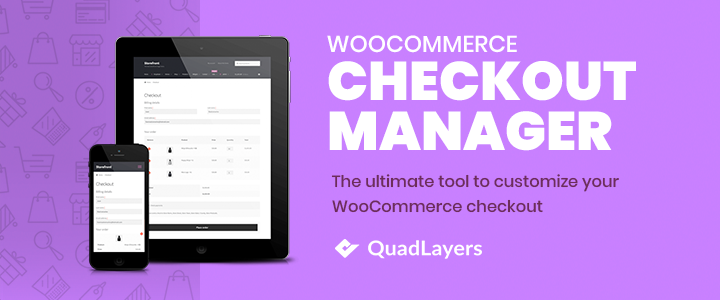
Untuk melakukan ini, kami akan menggunakan WooCommerce Checkout Manager . Alat ini memberi Anda banyak opsi penyesuaian untuk halaman checkout Anda dan juga memungkinkan Anda untuk menambahkan bidang checkout khusus ke email pesanan Anda. Selain itu, Manajer Checkout memungkinkan Anda menyertakan file formulir checkout yang diunggah dalam email pesanan. Ini sangat penting untuk toko di mana pelanggan perlu mengunggah bidang file selama proses pembayaran.
Checkout Manager adalah alat freemium tetapi untuk menggunakan fitur ini, Anda memerlukan lisensi pro yang dimulai hanya dengan USD 19 (pembayaran satu kali). Selain memungkinkan Anda untuk menambahkan bidang unggahan khusus, Pengelola Checkout hadir dengan banyak fitur untuk meningkatkan rasio konversi Anda seperti opsi untuk menambah/menghapus bidang checkout, bidang bersyarat, menambahkan biaya tambahan, filter untuk bidang checkout, dan banyak lagi.
Tambahkan bidang unggah khusus ke email Anda
Mari kita lihat bagaimana Anda dapat menambahkan bidang unggahan khusus ke kasir. Setelah Anda menginstal dan mengaktifkan Checkout Manager Pro, di dasbor admin Anda, buka WooCommerce > Checkout dan buka tab Email .
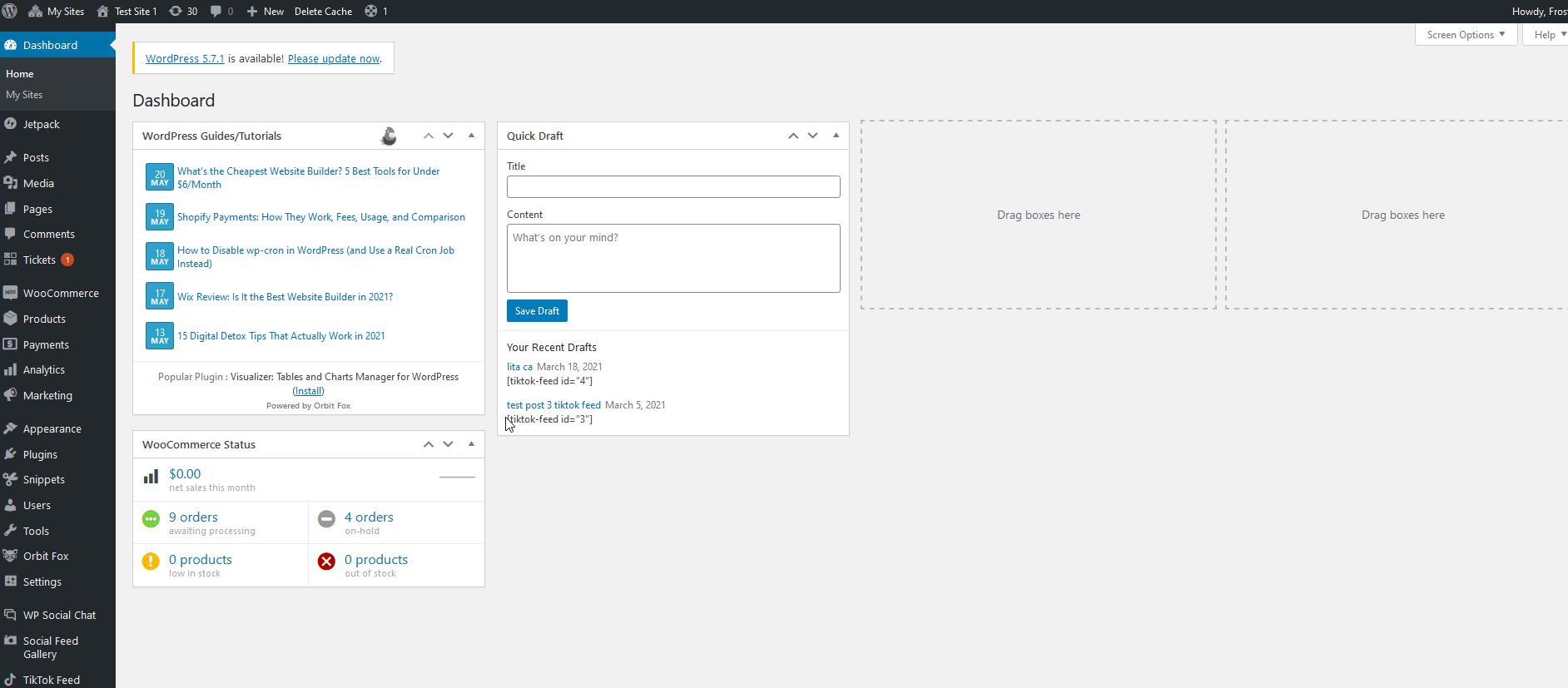
Kemudian aktifkan opsi Tambahkan File Unggah dan Tambahkan bidang Kustom . Anda juga dapat menentukan jenis email yang ingin Anda tambahkan opsi ini menggunakan opsi Tambahkan untuk status pesanan ini . Cukup tambahkan semua jenis status pesanan yang Anda perlukan untuk mengaktifkan bidang khusus dan file yang diunggah.
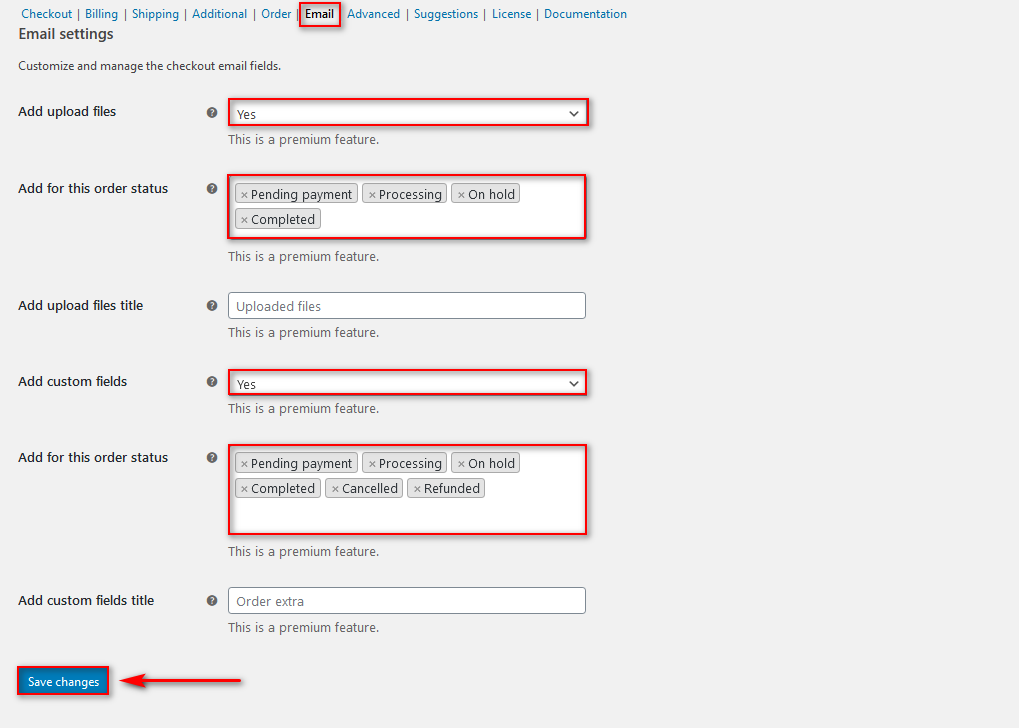
Kemudian, klik Simpan Perubahan , dan Anda harus melakukannya. Setelah itu, email Anda untuk status yang Anda pilih akan menyertakan bidang khusus Anda.
Ini adalah cara terbaik untuk mengedit template email Anda di WooCommerce dan membuatnya menonjol dari email default yang dikirim sebagian besar toko ke pembeli mereka.
Uji Template Email WooCommerce Anda yang Diedit
Terlepas dari metode apa yang Anda gunakan untuk mengedit template email WooCommerce , itu baru langkah pertama. Ada hal lain yang harus Anda lakukan sebelum mengirimnya. Anda harus menguji email Anda untuk memastikan semuanya berfungsi seperti yang diharapkan dan tidak ada yang rusak.
Cara paling sederhana untuk menguji template email Anda adalah dengan menambahkan pesanan percobaan dan menerima email untuk itu. Demikian pula, beberapa plugin dan WooCommerce juga memiliki beberapa opsi untuk melihat pratinjau template email Anda. Meskipun WooCommerce hadir dengan opsi pratinjau, opsi tersebut cukup mendasar sehingga kami sangat menyarankan Anda menggunakan plugin khusus untuk menguji perubahan template email Anda.
Di bagian ini, kami akan menunjukkan cara menguji template email khusus Anda menggunakan plugin WooCommerce Email Test.
Pertama, cari plugin Tes Email dengan masuk ke Plugins > Add new . Gunakan bilah pencarian untuk mencari alat, klik Instal, lalu aktifkan.
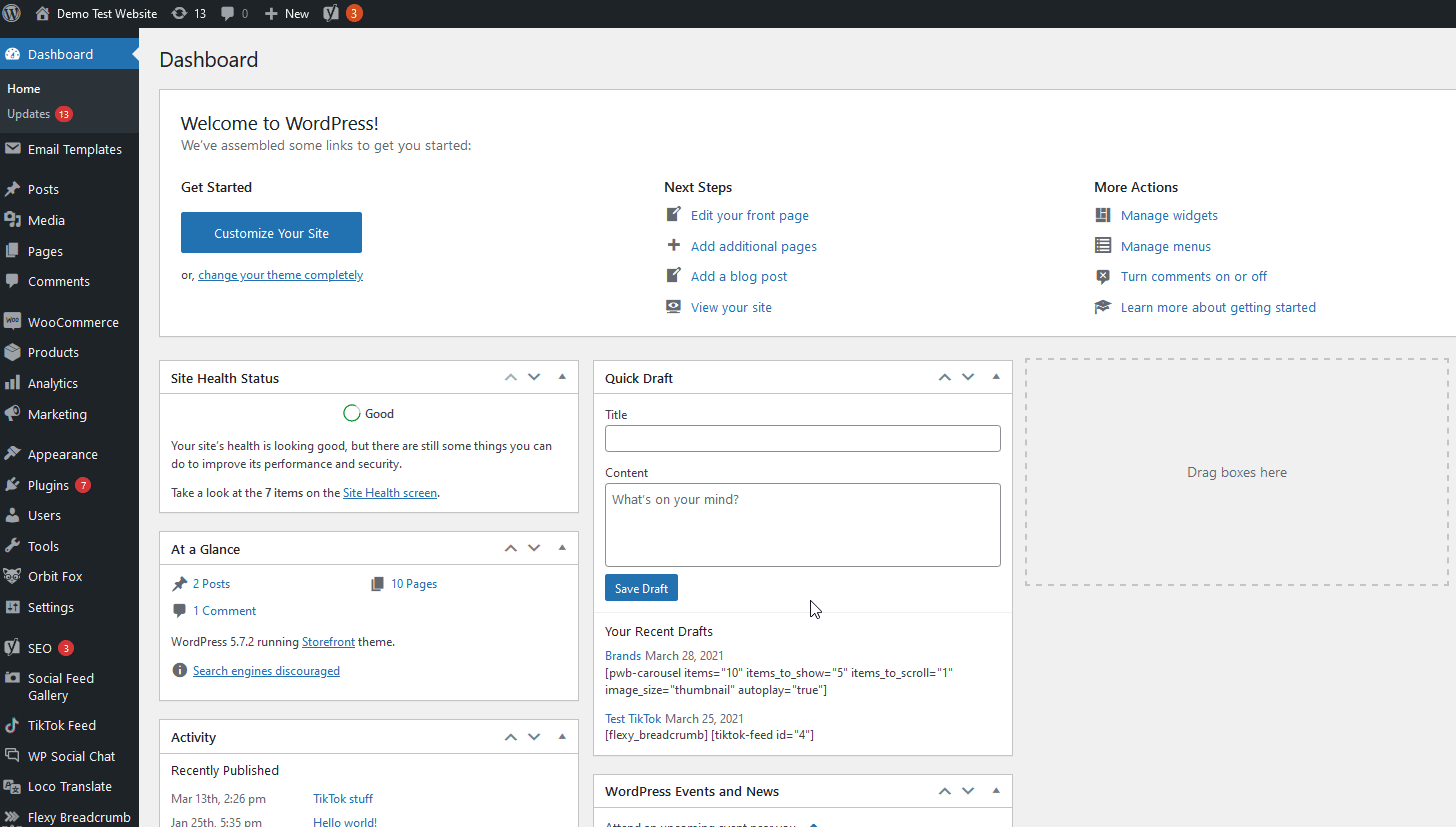
Setelah itu, navigasikan ke WooCommerce > Email Test untuk membuka antarmuka plugin. Kemudian, klik salah satu pesanan WooCommerce Anda atau pilih pesanan Terbaru . Klik salah satu tombol pratinjau email untuk melihat template email masing-masing. Misalnya, kami akan memeriksa template Pesanan baru .
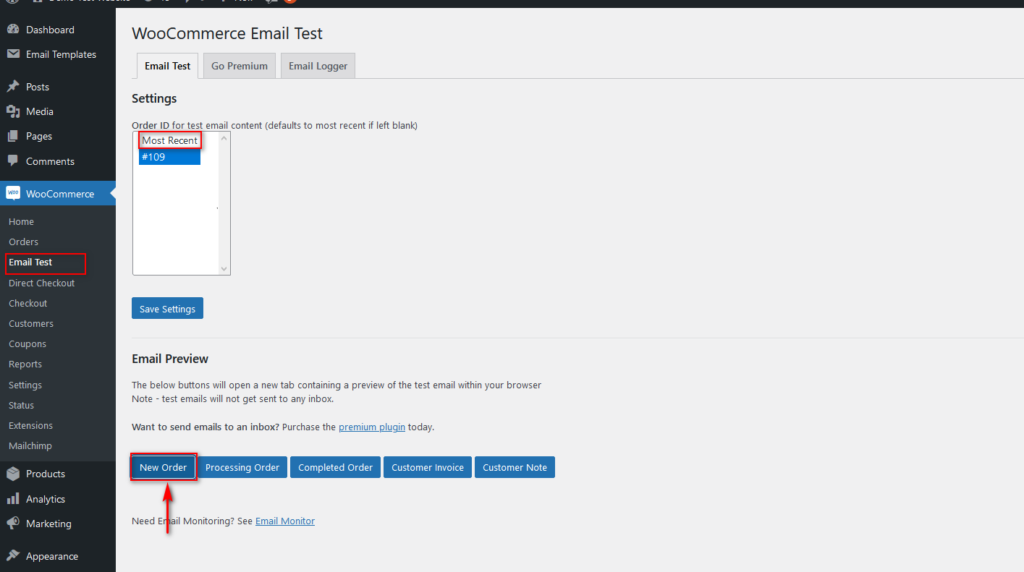
Dengan cara ini, Anda dapat menggunakan plugin khusus untuk memastikan bahwa email khusus Anda terlihat bagus dan tidak ada masalah.
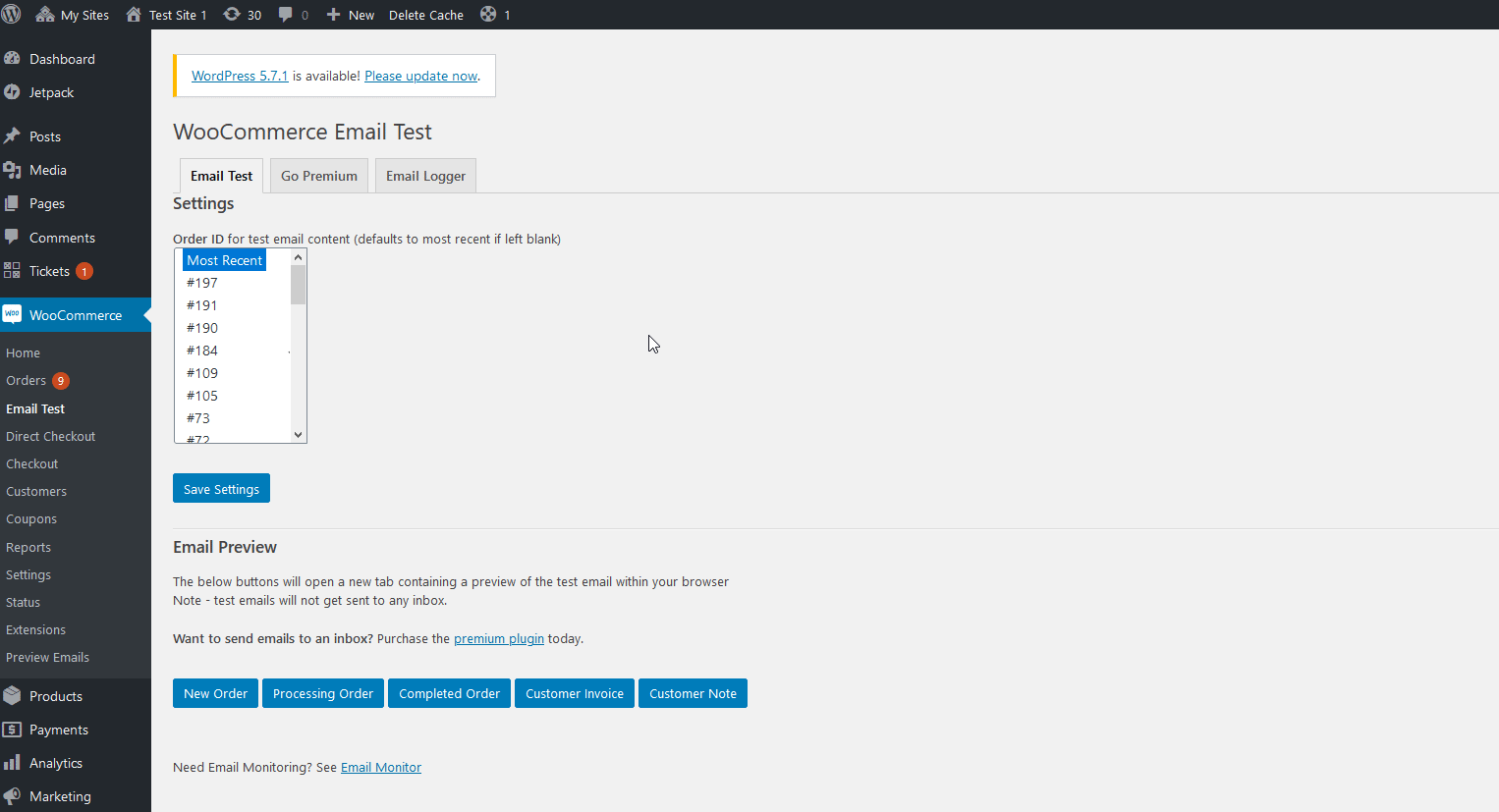
Untuk informasi lebih lanjut tentang proses pengujian email, lihat panduan kami tentang cara menguji template email WooCommerce.
Kesimpulan
Dan itu menyimpulkan panduan kami tentang cara mengedit template email WooCommerce . Dengan menyesuaikan email Anda, Anda dapat menambahkan informasi yang relevan, menonjol dari pesaing Anda dan meningkatkan pengalaman pelanggan Anda.
Meskipun ada banyak cara untuk mengedit template email Anda, beberapa hal yang dapat Anda lakukan untuk memperbaikinya adalah:
- Menambahkan gambar media, infografis, buletin, dan rekomendasi
- Menyiapkan bidang checkout khusus dan file unggah khusus dari formulir checkout Anda ke email pesanan Anda
- Menyesuaikan setiap jenis email transaksional dengan templat dan desain unik
Dalam panduan ini, kami telah menunjukkan kepada Anda berbagai cara untuk menyesuaikan template email Anda dari dasbor WooCommerce dan dengan plugin. Selain itu, kami telah menunjukkan kepada Anda cara menggunakan plugin tersebut dan cara menambahkan bidang khusus ke email template dengan Checkout Manager.
Seperti yang dapat Anda bayangkan, ada banyak cara untuk mempersonalisasi email Anda. Kami mendorong Anda untuk mengambil beberapa ide dari posting ini dan bermain-main dengan alat yang berbeda untuk menemukan apa yang terbaik untuk Anda.
Terakhir, jika Anda mencari cara lain untuk menyesuaikan email WooCommerce Anda, lihat panduan kami tentang cara menambahkan beberapa penerima email di WooCommerce.
